Format
Když máme vytvořené View a pro něj nějaký Display, můžeme si zvolit různé formáty výstupu. Takže např. Display: Page může mít tyto podoby:
- Grid
- HTML list
- Table
- Unformatted list
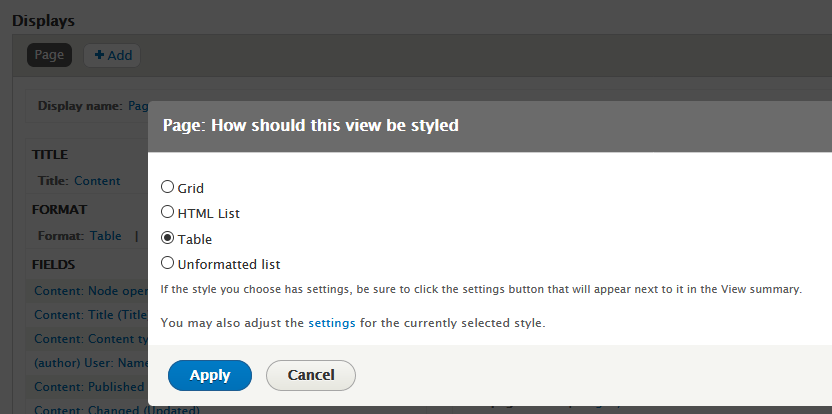
Podle formátu se odvíjí možnosti nastavení. "Format: Table" tak má třeba následující:
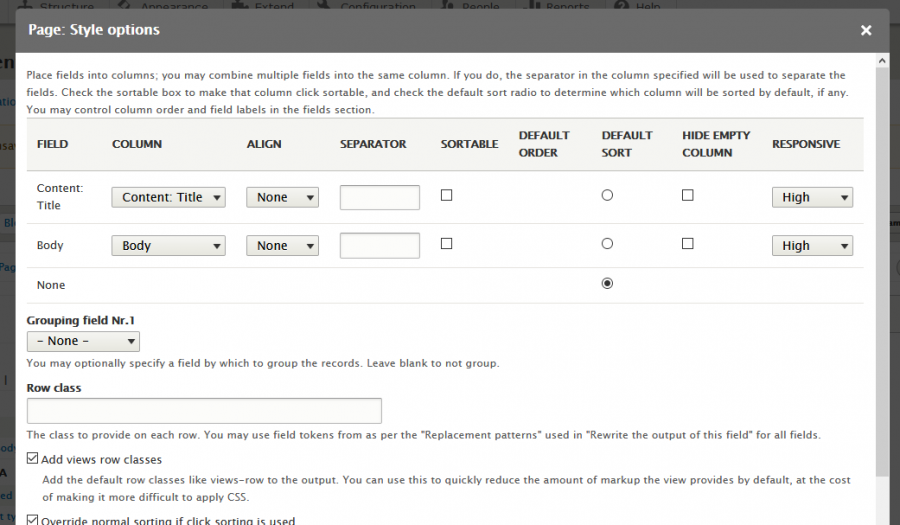
Pokud se přepneme na "Format: Unformatted list", změní se pochopitelně možnosti nastavení, ale můžeme si vybrat i co chceme zobrazovat (Show). To můžou být třeba jednotlivá políčka, nebo rovnou samotný Content, u kterého si zvolíme "Display mode" - na což jsme už narazili při prozkoumávání "Display modes".
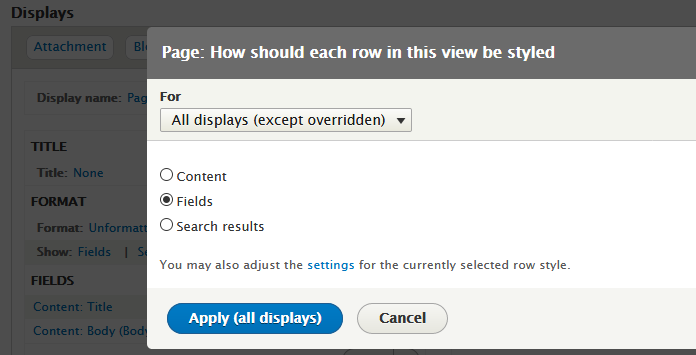
Fields
Pokud jsme v přechozím kroku vybrali Fields, můžeme si je teď vybírat a nastavovat. Tak jsem třeba přidal políčko Body.
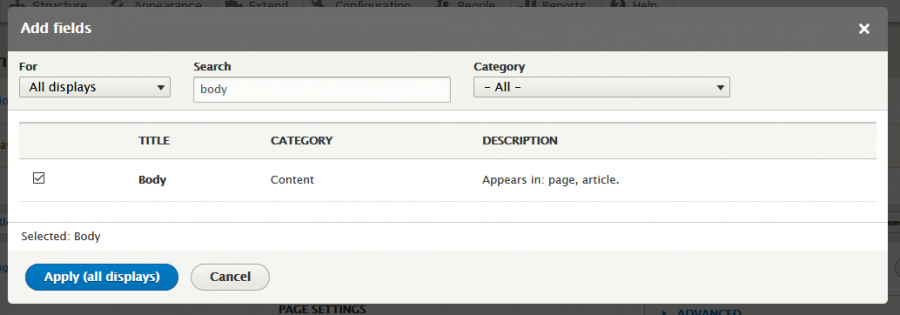
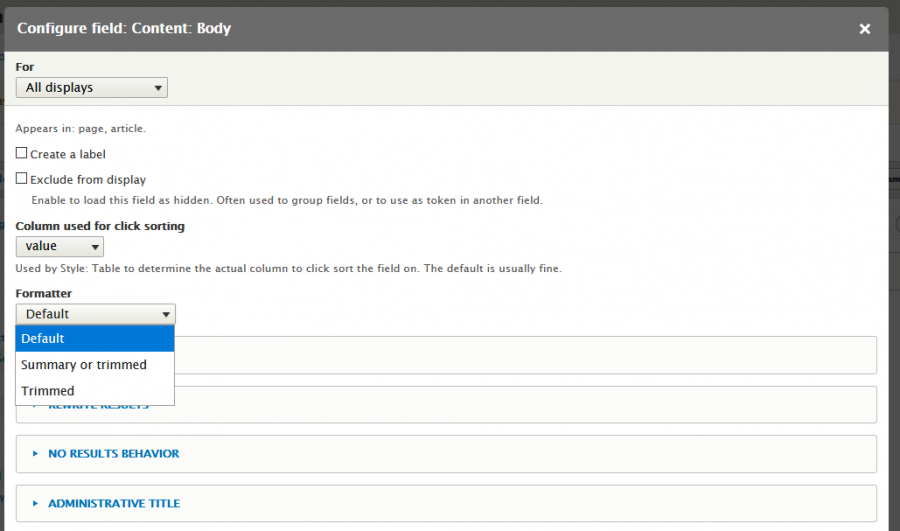
Samozřejmě musíme vybírat políčka, která jsou definovaná pro naši zvolenou entitu. Vybírat políčka definovaná pro Taxonomy termy nemá u Contentu smysl, nic by se nezobrazilo.
Auto preview
Nejspíš jste si už asi všimli, že dole pod nastavením View se ukazuje automaticky aktualizovaný náhled. Pro testování je to velmi praktické.
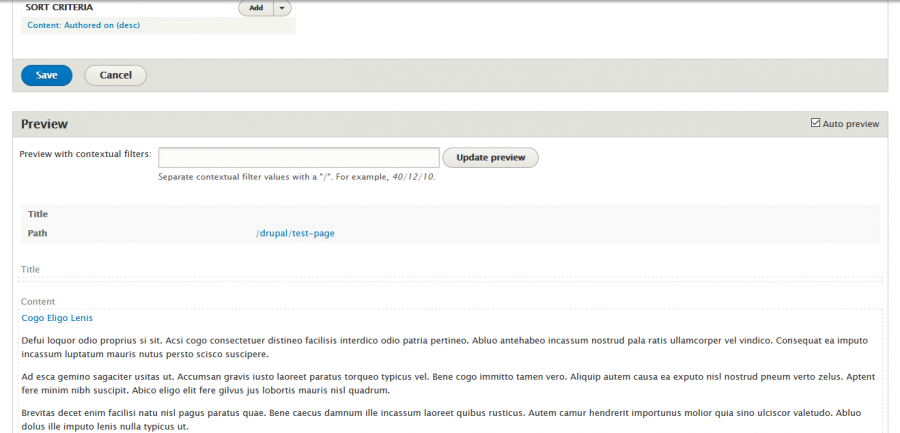
Filter criteria
Slouží k filtrování, tedy nastavení podmínek, kdy se má zobrazit výsledek. Takže takhle jsme třeba vyfiltrovali jen Content typu Article.
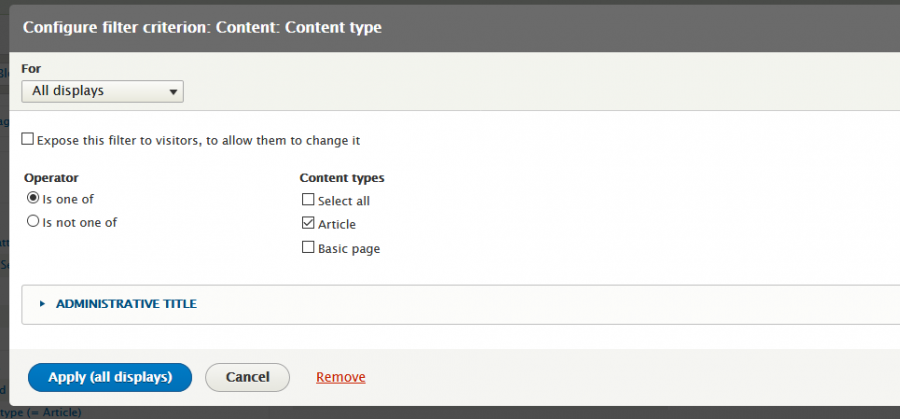
Pokud zašrtneme volbu "Expose this filter to visitors, to allow them to change it", pak je tento filtr k dispozici návštěvníkům a oni sami si pak rozhodují, co se má ukazovat.

Sort criteria
To, co bylo řečeno o filtrování "Filter criteria", platí v bledě modrém pro řazení. Opět si můžeme vybrat různé podmínky pro řazení (podle datumu, abecedně podle titulku ...). A stejně tak se dá změna nastavení řazení povolit pro uživatele.
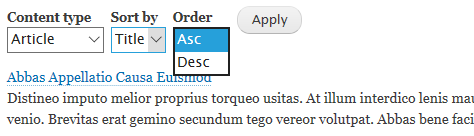
Page settings
Tyto volby se mění v závislosti na výběru Display.
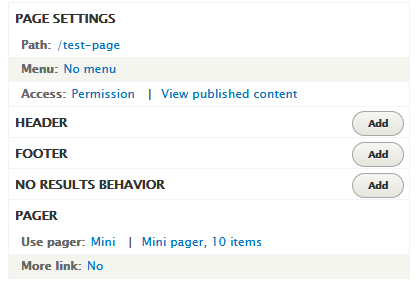
Header, Footer, No results behavior
Před/za samotné zobrazené View si můžeme něco připojit, např. obyčejný text či počítadlo výsledků. Zde si také můžeme nadefinovat, jestli se má třeba něco zobrazit, pokud naše View nevrací žádný výsledek.
Pager
Různé možnosti stránkování, které určitě využijeme, pokud naše View vrací hodně výsledků. Tady jsou dvě ukázky typů "Paged output, full pager" a " Paged output, mini pager".

Opět, v závislosti na výběru pageru, se nám ukáže dodatečné nastavení.
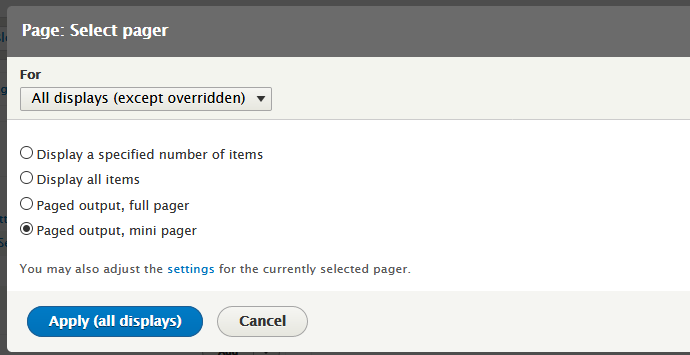
Advanced
Pokročilé volby bych nechal až někdy na později, až si trochu Views vyzkoušíte a seznámíte se se základní funkčností.
Views Settings
Pro úplnost je ještě třeba zmínit konfigurační sekci "Views settings" (Basic a Advanced nastavení) http://localhost/drupal/admin/structure/views/settings.
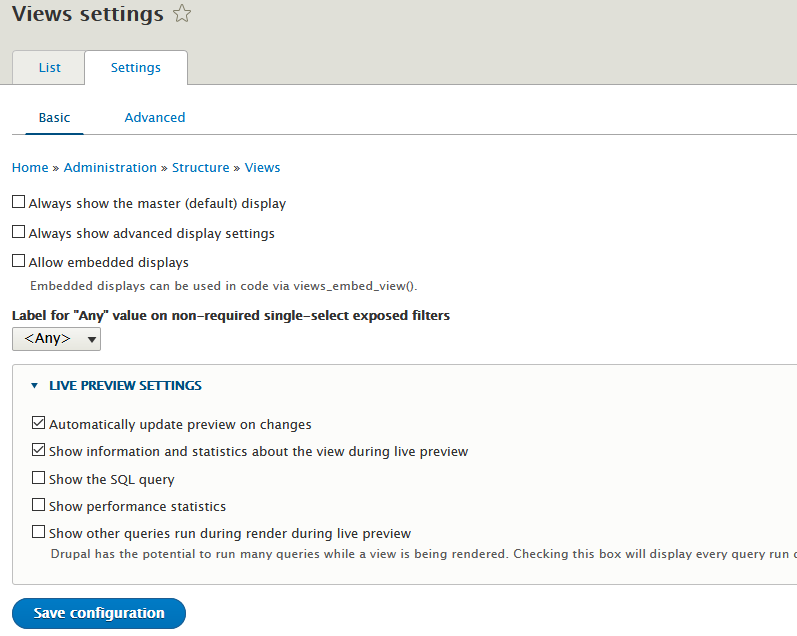
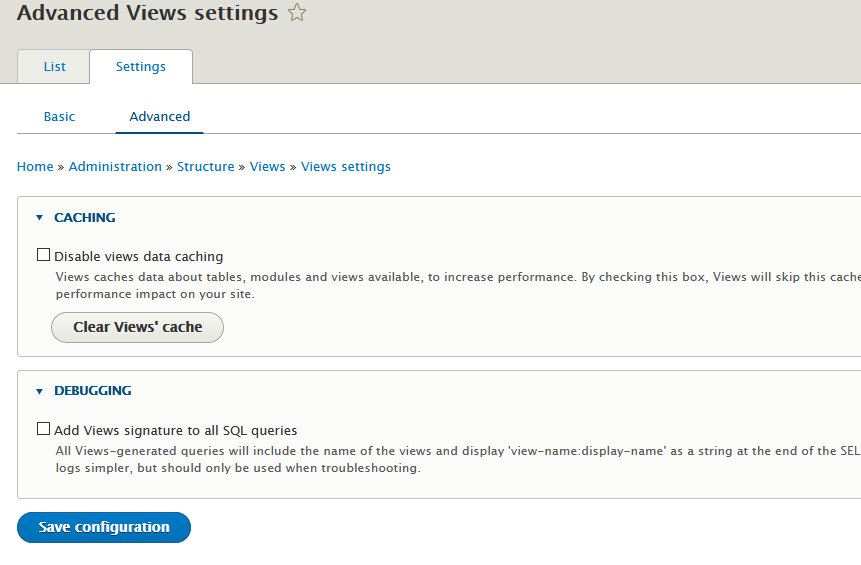
Pro naše hraní a učení Drupalu je asi vhodné si zde povolit volbu "Disable views data caching". Tím se vyhneme případným problémům, že by se nějaké naše změny ihned nezobrazovaly ve Views, ale až po promazání Cache.
Views poskytují silný nástroj na získávání obsahu z našeho webu podle našich podmínek. To, co si naklikáme, se převede do databázového dotazu, který nám vrátí výsledky. Ty už si pak můžeme zobrazovat v různé formě přesně podle našich potřeb.
Pokud si chcete začít hrát s Views, máte dvě možnosti. Vytvořit si úplně nové a postupně si jej budovat. Nebo můžete naklonovat nějaké stávající a hrát s sním.

